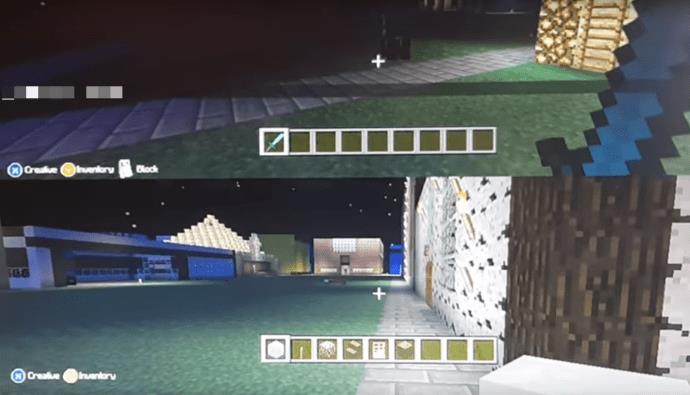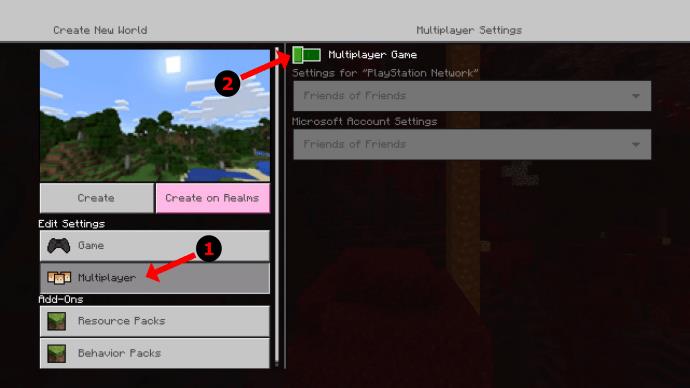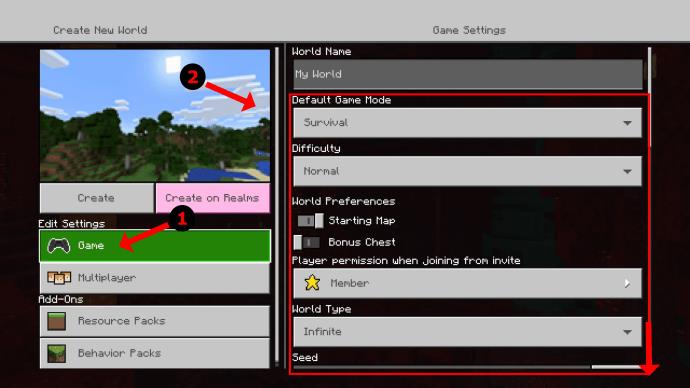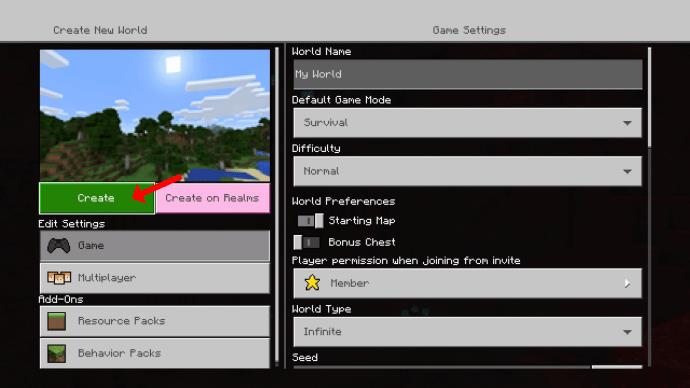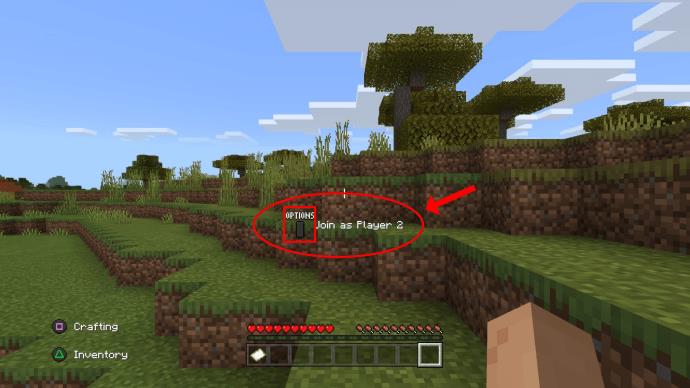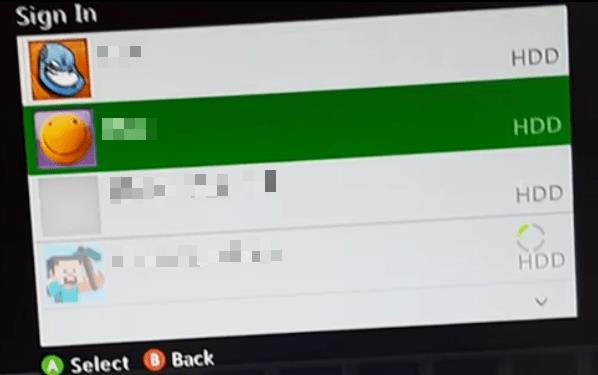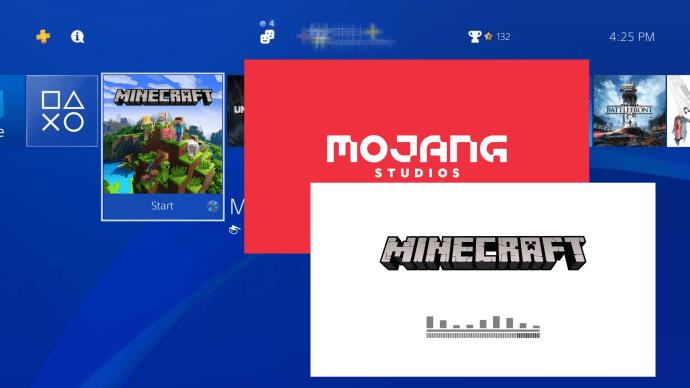¿Recuerdas los buenos viejos tiempos cuando jugabas juegos de consola con tus amigos en una pantalla dividida? Ahora puedes evocar esos recuerdos y crear algunos fantásticos nuevos usando la pantalla dividida de Minecraft. Desafortunadamente, esta opción solo está disponible en consolas (Nintendo Switch, PlayStation y Xbox).

La pantalla de su consola o televisor debe admitir una resolución de al menos 720p. PlayStation Vita no es compatible con la pantalla dividida porque es qHD (1/4 de 1080p). WiiU tampoco es compatible con la pantalla dividida porque solo tiene una resolución de 480p. Para los dispositivos elegibles, deberá conectarlos a una pantalla de TV mediante un cable de componente HDMI o RGB.
Siga leyendo para obtener más información y pasos detallados sobre cómo dividir la pantalla en Minecraft.
Requisitos de pantalla dividida de Minecraft
Como se mencionó brevemente, necesitará una consola y una pantalla de TV con 720p o superior. Además, debe configurar la resolución de video de su consola para que coincida con el televisor. Este proceso es relativamente fácil de hacer. Vaya a la configuración de su consola y avance hasta las opciones de visualización. PS3, PS4, PS5, Xbox 360, Xbox One, Xbox Series S/X y Switch configuran automáticamente la resolución cuando se usa HDMI, aunque los ajustes manuales anteriores pueden causar un problema que requiera una reconfiguración manual.
Puedes dividir la pantalla en Minecraft localmente o en línea. La pantalla dividida local puede acomodar hasta cuatro jugadores a la vez. Si tienes una pantalla de TV grande, jugar con amigos o familiares es muy divertido. Comencemos con consejos para la pantalla dividida local y, más adelante, también se explicará la pantalla dividida en línea.
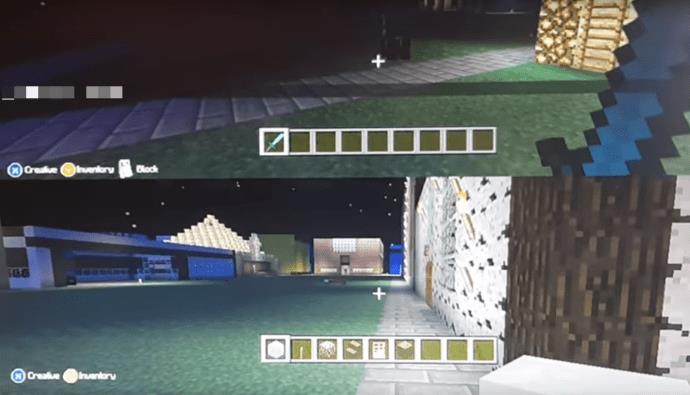
Cómo dividir la pantalla de Minecraft localmente
La pantalla dividida local se refiere a jugar en una sola consola, que no se confunde con el juego LAN (red de área local), donde se usan varios dispositivos. Hasta cuatro jugadores pueden unirse en cualquier dispositivo dado. Las instrucciones para jugar Minecraft en modo de pantalla dividida varían ligeramente para cada consola de juegos, pero las siguientes instrucciones las cubrirán todas.
Aquí se explica cómo configurar una pantalla dividida local en Minecraft:
- Conecta la consola al televisor con un cable HDMI o de componente y luego ejecuta Minecraft .

- Seleccione Crear nuevo si desea comenzar de nuevo o cargar un mundo anterior de la lista de juegos.

- En la configuración de multijugador , desliza Juego multijugador a la posición de apagado.
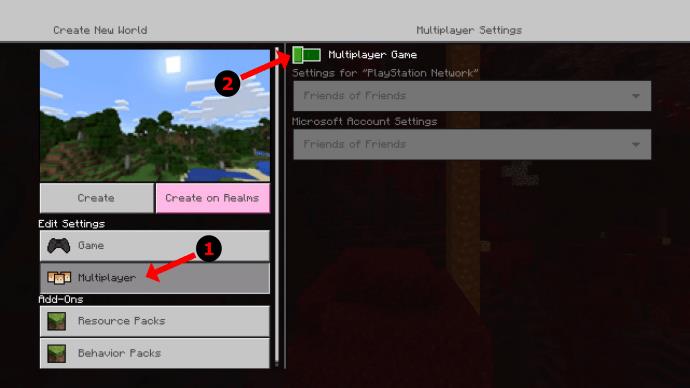
- Establece la dificultad y otras opciones del juego a tu gusto.
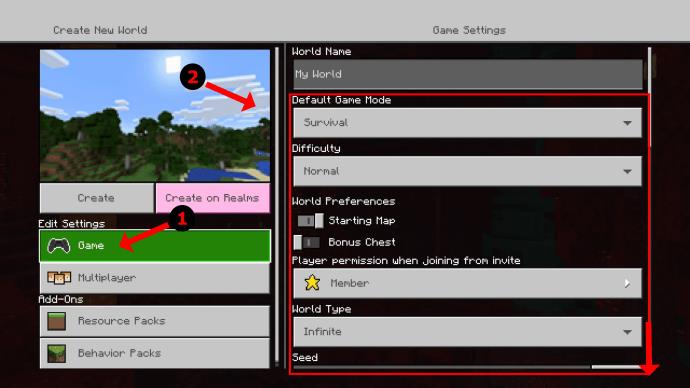
- Elija Crear o Jugar para iniciar el juego.
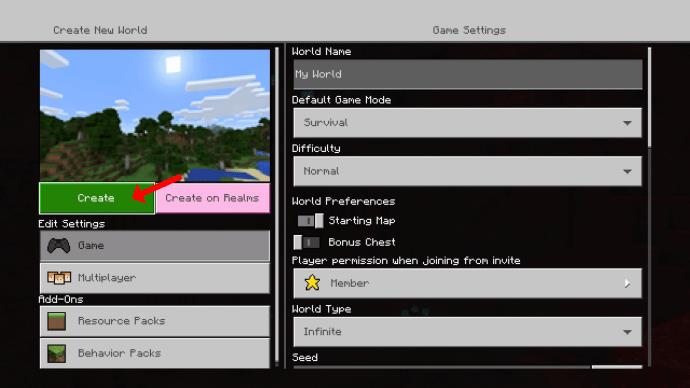
- Use un controlador diferente para activar el segundo jugador en la consola, luego seleccione los botones correctos para agregarlos a Minecraft. Por ejemplo, la PS4 usa el botón PS para activar un usuario y el botón Opciones (presionado dos veces) para agregar un segundo jugador a Minecraft.
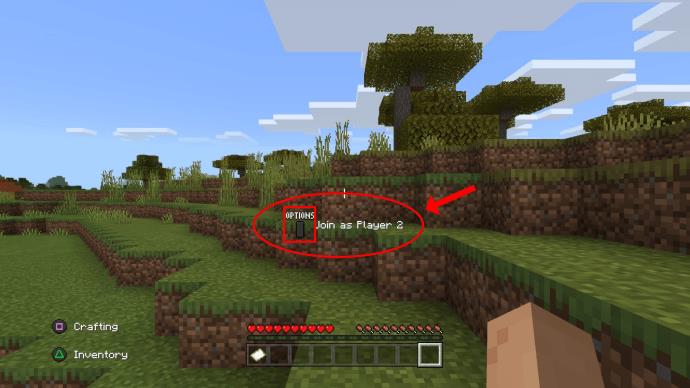
- Selecciona la cuenta del otro jugador (si aún no lo has hecho). XBOX 360 y PS3 usan Minecraft Legacy Console Edition, por lo que primero presiona Iniciar en el segundo controlador para ingresar al juego, luego le pedirá al usuario que inicie sesión en la consola.
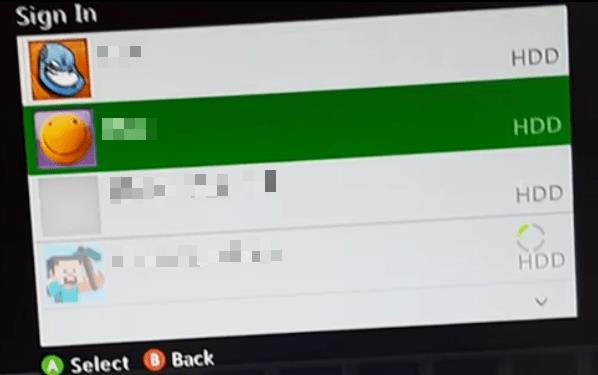
Cómo dividir la pantalla de Minecraft en línea
Puedes jugar Minecraft en una pantalla dividida con tus amigos localmente, mientras juegas con otros en línea. En otras palabras, el juego en línea no es en pantalla dividida, pero dos o más jugadores locales obtienen la pantalla dividida mientras juegan con los que están en línea. Te mostramos cómo configurar la pantalla dividida para jugar en línea.
- Inicie sesión en su consola con su cuenta Xbox Live Gold o PlayStation Plus. Para XBOX 360 y XBOX One, las cuentas locales y los jugadores de XBOX Live Silver (la suscripción Live gratuita) no pueden unirse. La PS3 no requiere PlayStation Plus, pero la PS4 sí.
- Para las ediciones de Minecraft Legacy, ábralo en su consola y elija Jugar , luego Cargar o Crear . Para las ediciones Bedrock, seleccione Crear nuevo o seleccione un juego de su lista.
- Ajuste las opciones de su juego a su gusto y ejecute su juego. En Bedrock, ve al menú Multijugador y asegúrate de que el Juego multijugador esté activado antes de iniciar el juego.
- Otros jugadores "remotos" seleccionan su invitación (obligatoria) para unirse a su juego alojado. La funcionalidad de pantalla dividida solo funciona por consola con hasta 4 personas, pero pueden jugar en línea con otros.
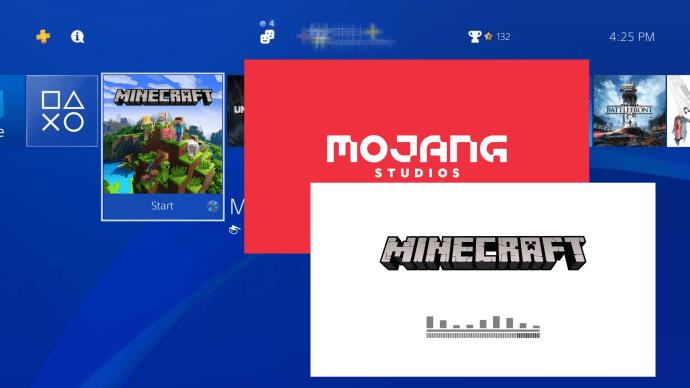
Minecraft es un juego interesante, divertido y creativo. Como cualquier otro juego, es mejor cuando juegas con tus amigos. Ahora puedes dividir la pantalla y jugar a Minecraft, como si jugaras a esos viejos juegos de consola con otros jugadores.
Los usuarios de PC pueden sentirse excluidos, lo cual es comprensible. Si tiene una pantalla de monitor grande, es una pena que no pueda dividirla y hacer lo mismo que en una consola. Existen herramientas de división de pantalla de terceros en línea que podría consultar, pero no son oficiales y es posible que no sean confiables.